Обрабатывать фото: Fotostars — online photo editor
45 незаменимых приложений для фотографов
Не нужно быть гуру фотошопа и лайтрума, чтобы сделать правильную цветокоррекцию или “проявить” рав-формат, достаточно воспользоваться одним из приложений с нашего списка!
Для удобства разделили на категории, чтобы можно было быстро найти нужную.
- Авто цветокоррекция (1-8)
- Онлайн-редакторы (9-16)
- Бесплатное ПО для коррекции фото (17-20)
- Платное ПО для коррекции фото (21-27)
- Создание HDR (28-30)
- Фото-фильтры (31-35)
- Приложения для мобильной обработки (36-42)
- Работаем с RAW форматом (43-45)
Авто цветокоррекция
1. Рhotolemur – специальный онлайн алгоритм, который легко фиксит изображения без вашего участия.
2. Photo Sense – приложение для Iphone и Mac, которое быстро и пакетно обрабатывает фото.
3. Perfectly Clear – редактор фотографий с предустановленными пресетами для Mac и Windows
4. Akvis Enhancer – программа предлагает быстрый способ коррекции темной картинки, улучшить детали изображения, увеличить контрастность, а также настроить тона.
5. Enhance Pho.to – онлайн фоторедактор справится со всеми типичными задачами: исправить цвета, цветовой баланс, уменьшить шум и убрать красные глаза
6. Ashampoo Photo Optimizer 6 – по сути программа делает то же, что и онлайн приложение выше – контраст, яркость, резкость, удаление шума
7. PhotoEQ – прелесть этой программы заключается в том, что она работает с RAW форматом, а также очень удобный и понятный интерфейс.
8. Algorithmia – качественно прописанный алгоритм для создания черно-белых снимков.
Он-лайн обработка
9. Pixlr – хай-энд ретушь и набор фильтров прямо в вашем браузере.
10. Fotor – улучшение фото в целом с простым интерфейсом.
11. Sumopaint – самый разносторонний онлайн фоторедактор, в котором еще можно рисовать.
12. Preloadr – утилита от Flickr, которая обрезает, корректирует и улучшает цвета вашей фотографии.13. Lunapic – простой онлайн редактор.
14. Photos – позволяет просматривать и редактировать фотографии на OS X.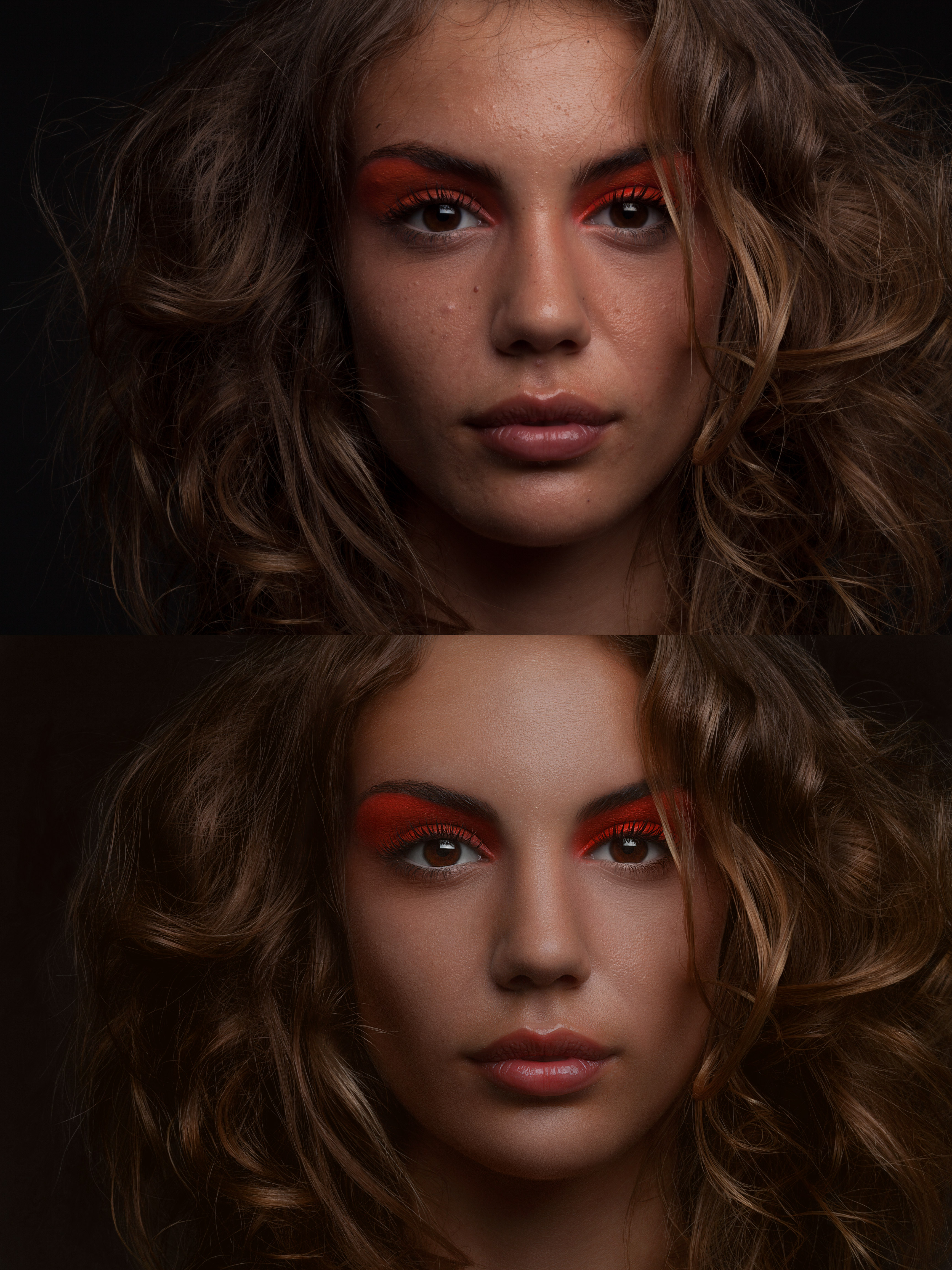
15. Befunky – создание коллажей онлайн.
16. pho.to – простой редактор фото с предустановленным набором пресетов.
Бесплатное ПО для десктоп
17. G’MIC – полнофункциональное приложение для коррекции изображений.
18. Pinta – open source программа для рисования и обработки изображений.
19. Krita – приложение для рисования и создания иллюстраций, поддерживает CMYK, HDR рисование и многое другое.
20. Picture.st – редактируйте, кадрируйте и делитесь своими фото с помощью этой программы.
Платное ПО
21. Photoshop – отец всех программ.
22. Lightroom – удобное хранение файлов и быстрая их коррекция.
23. Capture One – профессиональная программа для работы с RAW форматом.
24. Affinity – программа для редактирования изображений на Mac.
25. Corel AfterShot Pro 3 – самая быстрая работа с RAW файлами.
26. Photomizer – оптимизация и восстановление фотографий.
27. PhotoLine – программа для работы с растровой и векторной графикой, поддерживает 16 битный цвет, работает в RGB, CMYK, LAB.
Редактирование в стиле HDR
28. Aurora HDR – HDR редактор для маков.
29. Photomatix – приложение для создания HDR эффекта, работает на виндоус и мак.
30. Fotor HDR – онлайн фоторедактор.
Наборы фото фильтров
31. Creative Kit 2016 – 6 программ, которые содержат более 500 настроек на любой вкус.
32. Rollip – очень качественный набор фильтров: 80 штук и все бесплатные.
33. TheNick Collection – безумно крутой набор фильтров, кстати недавно стал бесплатным.
34. Noiseware – программа для быстрого удаления шума.
35. Topazlabs – профессиональный набор плагинов.
Мобильные приложения
36. Instagram – мы думаем, что эта программа не нуждается в представлении.
37. VSCO – набор красочных фильтров.
38. Qwik – программа, которая по принципу работы похожа на инстаграм.
39. 99 Filters – все типы фильтров для мобильной обработки.
40. LightX – замена фона, обрезка изображений и многое другое.
41. Photoshop Express – конечно, нет того функционала как на ПК, но все же неплохая замена.
42. layrs – обработка изображений в слоях.
Работаем с RAW форматом
43. RAW Pics.io – самый популярный браузерный просмотрщик raw формата, который поддерживает практически все форматы всех камер.
44. Darktable – open source программа для работы с таким форматом.
45. RAW Photo Processor – программа для MacOs.
Добавляйте в комментарии, какими программами еще пользуетесь.
Читайте также:
Фоторедакторы — 17 программ для обработки фотографий
Даже идеальные фото нуждаются в редактировании и небольшой ретуши. Для этих целей существуют разнообразные платные и бесплатные фоторедакторы.
Ниже представлены программы обработки фотографий для ПК, являющиеся на сегодняшний день наиболее распространёнными.
Photoshop — графический редактор для дизайна и обработки фотографий со множеством настроек, эффектов, фильтров и огромным инструментарием.
В основном работает с растровыми изображениями, однако имеет некоторые векторные инструменты.
Продукт является лидером рынка в области средств редактирования растровых изображений и наиболее известным продуктом фирмы Adobe.
adobe.com/ru/products/photoshop
GIMP — мощный и многоцелевой бесплатный графический редактор для создания и обработки растровой графики и с частичной поддержкой работы векторной графики.
В Гимп можно рисовать, работать с дизайном для web-сайтов, или обрабатывать другую графику. Он прост, удобен и обладает возможностью расширения функционала с помощью дополнений.
gimp.org
Lightroom — это инструмент компании Adobe для обработки, обрезки, коррекции цифровых фотографий и применения к ним различных стилей.
Может использоваться для «проявки» «цифровых негативов» (форматы данных DNG, Raw), ретуши фотоснимков и организации их каталога.
Особенностью программы является «недеструктивное редактирование», при котором исходный файл изображения остаётся неизменным, а все операции обработки изображения осуществляются над рабочими файлами — «версиями».
adobe.com/ru/products/photoshop-lightroom
Movavi Photo Editor — популярный редактор фотографий, ориентированный на быстрое исправление изъянов на цифровых снимках.
Позволяет отретушировать изображение, откорректировать цветовую гамму, изменить фон, избавиться от ненужных объектов. Для этого используются специальные алгоритмы обработки, которые автоматически выполняют назначенную задачу.
Movavi Photo Editor — отличный инструмент для начинающих фотографов и пользователей, которые хотят быстро внести изменения в свои фотографии.
movavi.ru/photo-editor
Paint.NET — бесплатный графический редактор фотографий для Windows, основанный на платформе .NET Framework.
Отличается продуманным интерфейсом и значительной функциональностью по сравнению со стандартным редактором из поставки Windows.
В числе наиболее примечательных возможностей программы — внушительная библиотека спецэффектов и фильтров, лёгкая расширяемость при помощи модулей, возможность манипулировать слоями изображения, масштабирование, работа со сканером и камерой и множество других функций.
getpaint.net/download
Polarr — это графический редактор, который идеально подходит для обработки фотографий. С его помощью даже самая сложная коррекция выполняется буквально в один клик.
Это настоящий подарок для любителей создавать оригинальные и красивые фотографии, используя не только свои способности и характеристики фотоаппарата, но и различные эффекты.
Данная программа позволяет работать не только со стандартными форматами, но и с RAW. Ну, а огромный набор эффектов, наложений, улучшений, корректировки и всего прочего действительно порадует всех без исключения.
polarr.co
PixelMator — это многофункциональный графический редактор, разработанный для Mac OS X.
Простой интерфейс, высокая скорость работы и очень знакомый инструментарий, сильно напоминающий продукты от Adobe. Программа позволяет редактировать изображения, создавать компьютерную графику, делать коллажи, править картинки и пр.
Возможности PixelMator и его удобный интерфейс позволяют с лёгкостью обрабатывать фотографии.
По сути, PixelMator — тот же «Фотошоп», но разработанный исключительно для OS X.
pixelmator.com
Photoscape — бесплатный фоторедактор, располагающий основными инструментами для редактирования изображений, поддерживающий работу со слоями, пакетную обработку и GIF-анимации.
Этот растровый редактор полностью на русском языке.
Программа выполняет функции просмотра и редактирования изображений, позволяет делать превосходные неподражаемые коллажи из ваших фотографий. В наличии имеются различные эффекты и фильтры для полноценной обработки изображений.
Программа понятна даже для новичка, интерфейс удобный и несложный.
photoscape.org/ps/main
PixBuilder Studio — бесплатно распространяемый фоторедактор, позволяющий корректировать фотографии, рисовать картинки «с нуля», накладывать эффекты и др.
Большой набор инструментов предлагает пользователю легко управлять уровнями цветов, балансом и каналами, яркостью и контрастностью, а также обрабатывать изображения, используя слои, маски, градиенты, замену цветов и прочее.
Интерфейс приложения по внешним параметрам стандартен для любого фоторедактора, можно сказать, имеет классическую конфигурацию.
wnsoft.com/en/pixbuilder
Krita — это бесплатный растровый графический редактор с мощными инструментами для создания цифровых изображений.
Krita можно использовать как для создания рисунков с чистого листа на безлимитном виртуальном полотне при помощи большого набора интегрированных кистей, так и для редактирования цифровых фотографий.
Это фоторедактор, по своим возможностям приближающийся к эталонным решениям вроде Photoshop. На его борту — огромный набор фильтров и эффектов, различные средства для ретуширования.
krita.org
Capture One — мощная профессиональная программа от Phase One для конвертации фотографий из формата RAW и редактирования изображений.
В программу встроены десятки инновационных фильтров для фотографий: эффекты тонирования, контраста, детализации, виньетирования, чёрно-белой фотографии, впечатляющий HDR, ретро и многие другие.
Использование программы Capture One проходит интуитивно, понятно и быстро, также легко она и настраивается, исходя из уникальных потребностей каждого.
phaseone.com/pro
ACDSee Pro — профессиональная программа для просмотра, редактирования и управления коллекцией изображений.
Поддерживает более 100 форматов графических файлов, позволяет работать с RAW-изображениями, автоматически сортировать фотографии по параметрам, добавлять к изображениям метатеги и пакетно обрабатывать большое количество фотоснимков.
Кроме того, здесь присутствуют инструменты для независимого регулирования цветовых каналов, исправления артефактов фотографий, добавления водяных знаков, работы с метаданными, имеется возможность архивирования коллекций, запись на DVD и многое другое.
acdsee.com
Fotor — полнофункциональный редактор с огромным набором всевозможных инструментов для обработки фотографий.
Это программа для простого редактирования фотографий в автоматическом режиме. Позволяет быстро улучшать качество изображения путём добавления эффектов, корректировки размытости и искоренения дефектов.
Позволяет быстро улучшать качество изображения путём добавления эффектов, корректировки размытости и искоренения дефектов.
С помощью Fotor можно изменять точку фокусировки, накладывать рамки, текст и добавлять разнообразные эффекты из интегрированной библиотеки, которые придают графическому дизайну совершенный вид.
fotor.com/ru
CorelDRAW Graphics Suite — это программное обеспечение для графического дизайна, которому доверяют миллионы пользователей — профессиональных дизайнеров, а также просто энтузиастов — по всему миру.
Это решение предоставляет гармоничную дизайн-среду для работы над проектами самой разной направленности — от графического дизайна, вёрстки, типографики и трассировки до фоторедактирования, создания иллюстраций и веб-изображений, разработки материалов для печати и многого другого.
coreldraw.com/ru/product/graphic-design-software
Artweaver — растровый графический редактор для обработки фотографий и изображений с широким набором художественных эффектов.
Может эмулировать широкий спектр классических эффектов, такие как рисование маслом, акриловой краской, пастелью, карандашами, аэрографию и др. Поддерживает экспорт и импорт файлов в различные графические форматы.
В нём также есть наиболее востребованные пользователями фильтры, такие как нерезкое маскирование и размытие, пятно, рельеф и мозаика, а также работа с прозрачностями и слоями.
artweaver.de
Pixlr — это один из популярных графических фоторедакторов, переведённый на данный момент на 13 языков, в том числе и русский.
Имеет современный интерфейс и большой выбор инструментария для профессиональной и любительской обработки.
Используя Pixlr, можно накладывать рамки и слои, убирать эффект «красных глаз», менять цветность и контрастность, стилизовать фотографии по определённому шаблону и многое другое.
pixlr.com
openCanvas — универсальное программное обеспечение для создания и обработки изображений, разработано японской компанией PGN Corp.
Графический редактор оснащён обширным функционалом и множеством инструментов. Программа содержит набор кистей, пакет фильтров, инструменты для преобразования отдельных элементов и корректировки степени чёткости.
openCanvas имеет небольшой размер, но при этом сочетает в себе основные достоинства таких гигантов, как Adobe Photoshop.
portalgraphics.net/en/oc
Хотите добавить сайт в этот список? Пишите на почту
Другие сборники
Понравилась страница? Поделись с друзьями:
Как подготовить картинки для сайта: подборка простых графических редакторов
Какой размер и вес картинки подходит для сайта?
К картинкам, публикуемым на сайте, существует и ряд технических требований, Важнейшие из них — формат и объём файла, размер и качество изображения.
Каждый графический файл имеет размер (ширину и высоту в пикселях) и объём файла (измеряемый в байтах). Для удобства мы будем называть первый параметр «размером», а второй «весом» изображения.
Размер
Стандартная ширина области содержимого веб-страницы составляет до 984 пикселей (зависит от ширины монитора на устройстве того, кто её просматривает), поэтому рекомендуется для публикаций обрезать или уменьшать большие изображения примерно до 600-800 пикселей в ширину.
Вес
Размещение слишком объёмных файлов изображений может привести к увеличению скорости загрузки страницы. В этом случае на странице отобразится текст, а вместо изображений будут пустые места, что создаст впечатление некачественного сайта. Также это негативно скажется на быстродействии самой страницы: пока картинки не догрузятся полностью, любые действия (прокрутка страницы, кликабельность кнопок, заполнение полей) будут будут «притормаживать».
Изображения с цифровых камер или библиотек фотографий могут быть очень большими, как по размеру (до 4 000 пикселей в ширину), так и по весу (от 2Мб до 10Мб).
Очевидно, что такие изображения слишком велики для публикации на сайте. Следует также помнить, что слишком большой размер означает и «излишний» вес картинки со всеми вытекающими из этого последствиями, описанными выше. Особенно важно это, если вы делаете сайт на конструкторе сайтов.
Особенно важно это, если вы делаете сайт на конструкторе сайтов.
Этих проблем можно избежать, если предварительно подготовить изображение к загрузке на сайт. Подготовка изображений предполагает уменьшение их размера и веса. Правильно уменьшенная картинка может выглядеть так же хорошо, как и качественный исходник, но не замедлять отображение страницы.
Как определить размер и вес
Вы ведь сами знаете, как определить размер и вес картинки, правда?
Как быстро изменить размер и вес
Если вы планируете полноэкранное отображение ваших картинок и фото, тогда вы можете использовать картинки шириной 1024 пикселя и даже больше.
При отсутствии такой необходимости, легко \изменить размер изображения можно, используя простейшие графические редакторы, например, Paint, который входит в стандартные программы Windows. Откройте файл в этой программе и выберите функцию «Изменить размер». В выпадающем меню и задайте ширину в пикселях. Вес уменьшится автоматически.
На Mac OS то же самое делается через стандартную программу просмотра изображений:
Есть и специальные инструменты для оптимизации изображений перед публикацией их на сайте, например FastStone или PIXresizer для Windows. Обе программы бесплатны.
Обе программы бесплатны.
Но и 200 Кб — это слишком большой вес для картинки на сайте. Его можно уменьшить, сжав изображение в два, и даже в четыре раза, без потери качества. Для этого вы можете использовать конвертеры изображений, например, Irfanview или Imagemagick. Можно, конечно, воспользоваться и фотошопом. После редактирования изображения достаточно сохранить его в качестве, позволяющем публикацию в интернете. Для этого в меню «Файл» нужно выбрать функцию «Сохранить для Web…».
Инструменты для обработки изображений и подготовки их к публикации на сайте
Кроме того, есть и специальные инструменты для оптимизации изображений перед публикацией их в блоге или на сайте.
Редактор изображений Irfanview
Одним из самых удобных настольных редакторов для Windows является Irfanview. Программа умеет работать с файлами в разных форматах, в том числе и с редко используемыми — она обеспечивает их конвертацию их в нужный формат.
Редактор предлагает широкий спектр инструментов для работы с изображениями: обрезать, повернуть или отобразить (горизонтально/вертикально), настроить цвета, изменить яркость и контраст, добавить текст или рамку, прозрачность, четкость, размытость, изменить пропорции картинки, добавить водяной знак и многое другое.
Для примера, изменим предлагаемое изображение, превратив его чёрно-белое. Для этого на выпадающем меню «Image» выберем функцию «Convert to Grayscale».
А теперь добавим рамку, выбрав в том же меню функцию «Add border/frame». Из предложенного набора выбираем тип рамки и в появившемся диалоговом окне настраиваем её.
Вот что у нас получилось:
Осталось сохранить результат работы на компьютере. При этом, программа предлагает сохранить файл в заданном качестве и даже ограничить его размер. В меню «File» выбираем вкладку «Save as…», указываем путь сохранения и в дополнительном окне — специальные возможности — качество и размер.
Первоначальный объём нашего файла был 111 Кб. В результате преобразований его размер сократился до 25 Кб.
Единственным недостатком этой программы является англоязычный интерфейс, а также необходимость определённых навыков работы с графическими редакторами.
Онлайн-редактор изображений Fotostars
Это простой и удобный инструмент для оптимизации изображений перед их публикацией на сайте. Он позволяет произвести все необходимые преобразования картинки: обрезать, изменить размер, повернуть, добавить различные эффекты. Кроме того, к картинке можно добавить рамку, текст, изменить цветовую гамму, яркость и контраст.
Он позволяет произвести все необходимые преобразования картинки: обрезать, изменить размер, повернуть, добавить различные эффекты. Кроме того, к картинке можно добавить рамку, текст, изменить цветовую гамму, яркость и контраст.
Вот как будет выглядеть фотография, которую мы взяли в качестве примера, с использованием эффекта под названием «Мечты».
Иногда изображения достаточно лишь уменьшить в размерах. Для этого существуют специальные сервисы сжатия — компрессоры.
Онлайн-компрессор изображений Optimizilla
Отличный компрессор, позволяет значительно (до 70-80%!) уменьшить вес картинки, при этом совершенно не теряя в качестве изображения.
Онлайн-компрессор изображений JPEGmini
Этот сервис способен уменьшить размер изображения до 5 раз при полном сохранении качества. В приведённом примере исходное изображение было сжато со 137 Кб до 98 Кб — то есть в 1,4 раза. В рабочем окне сервиса, где видно картинку до и после сжатия, наглядно показаны результаты его работы — вы можете увидеть, что результат работы сервиса действительно не меняет качество изображения.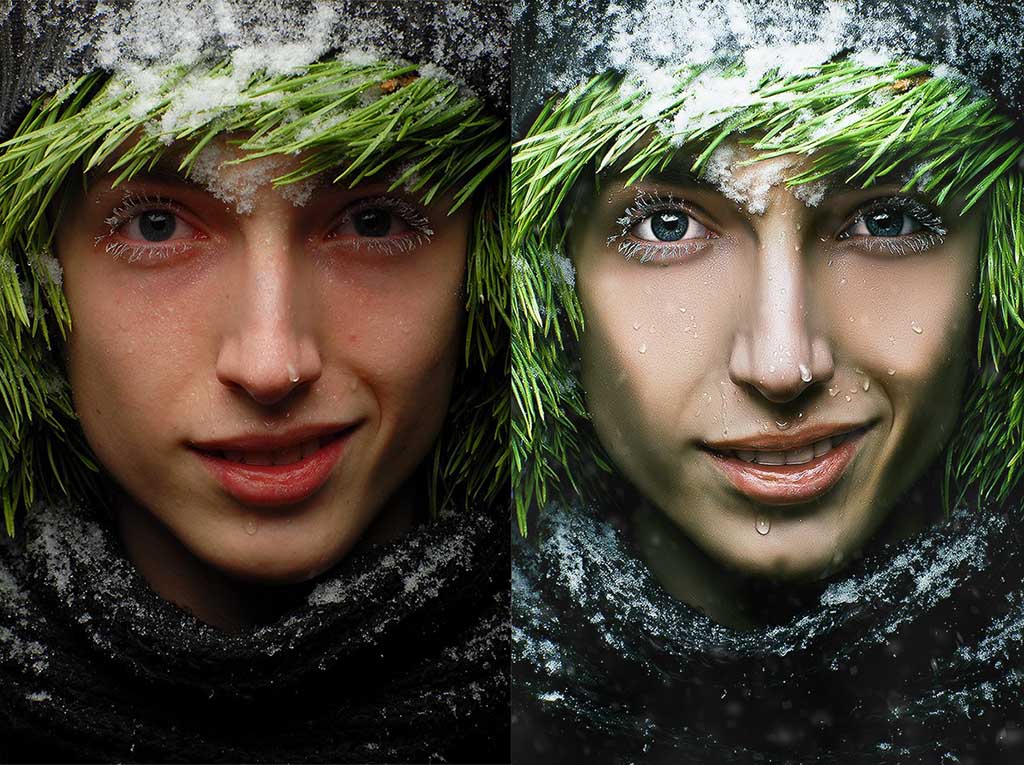
Онлайн-компрессор изображений PunyPng
Это хороший бесплатный сервис, который отлично подойдет для обработки изображений для сайтов. Он предназначен для сжатия файлов JPG, GIF, PNG-форматов и позволяет за раз загрузить до 20 файлов максимальным объёмом до 500 Кб каждый. Обработанные изображения можно скачать в виде архива.
Онлайн-компрессор изображений TinyPNG
TinyPNG по своим функциям аналогичен предыдущему сервису. Его отличие состоит в том, что он позволяет загружать до 20 файлов форматов JPG и PNG, объём каждого из них не должен превышать 5 Мб. Результаты работы также можно скачать архивом или сохранить в DropBox.
Если же вам приходится работать с картинками в офлайне, тогда лучше использовать программы для настольных компьютеров, например FastStone или PIXresizer для Windows. Обе программы бесплатные.
Как оптимизировать фото для поисковой выдачи?
Изображения, как и другие элементы сайта, влияют на позиции в выдаче поисковых систем. Чтобы картинки и фотографии работали на вас, достаточно выполнять несколько несложных действий при добавлении новых изображений на сайт.
Чтобы картинки и фотографии работали на вас, достаточно выполнять несколько несложных действий при добавлении новых изображений на сайт.
Правильно называйте файлы изображений
Это нужно сделать ещё до загрузки изображения на сайт. Переименуйте файл так, чтобы название отражало содержание картинки. Например, если на фотографии изображен красный диван, назовите файл «krasnyj divan.jpg». Используйте латинские буквы, чтобы поисковик мог корректно их распознать.
Заполняйте alt и title изображения
Правильно заполненные alt и title изображения положительно скажутся на SEO-оптимизации и позволят попасть изображениям с вашего сайта в выдачу поисковиков по картинкам.
Alt — это альтернативное описание того, что изображено на картинке. Если при загрузке страницы у пользователя возникнут неполадки с интернетом и страница загрузится не вся, на месте изображений будет текст, который вы задали в alt.
Title — дополнительное описание фотографии. Оно появляется при наведении курсора мышки на изображение и более подробно объясняет, что на нём происходит.
Оно появляется при наведении курсора мышки на изображение и более подробно объясняет, что на нём происходит.
Объявлены номинанты на фотоконкурс World Press Photo 2020
Номинанты World Press Photo Story of the Year
В 2019 году World Press Photo Foundation представил новую награду ежегодному фотоконкурсу: World Press Photo Story of the Year.
“ По мере того, как мы продвигаемся вперед в фотожурналистике, люди все глубже смотрят на вещи, поэтому вы получаете действительно подробные истории, написанные за определенный период времени, и я думаю, что это нужно вознаграждать. »- Крис МакГрат, Австралия, фотограф Getty Images и член общего жюри фотоконкурса 2020 года.
“ Фотографии рассказывают истории, а некоторые истории являются сложными, тонкими и требуют набора изображений, чтобы действительно понять эту ситуацию и понять, как фотограф интерпретирует и понимает эту ситуацию. »- Люси Контичелло, Италия / США / Великобритания, оператор-постановщик журнала M, Le Monde и член общего жюри фотоконкурса 2020 года.
Три номинанта на премию World Press Photo Story года:
Беспорядки в Гонконге
Николас Асфури, Дания, Agence France-Presse
Протесты начали проводиться в Гонконге в конце марта в ответ на предложения правительства о внесении поправок в действующее законодательство и разрешении экстрадиции в материковый Китай.Антиправительственные демонстрации набирали силу в последующие недели по мере объединения продемократических групп, при этом студенты играли большую роль в протестах и митингах людей.
« Мы видим новый тип молодежи на этой планете. Молодежь, которая полна решимости написать свое будущее (…), противостоять очень могущественным и опасным учреждениям и правительствам. Эта конкретная история инкапсулировала это в каждом кадре. »- Лекгето Макола, ЮАР, руководитель Market Photo Workshop и председатель жюри фотоконкурса 2020.
“ Я думаю, что в этой истории я сделал редактирование, сделанное фотографом, чтобы включить конкретный взгляд на студентов, участвовавших в протесте. Для меня, когда я смотрел на эту конкретную историю о Гонконге, именно этот маленький элемент двигал нас все дальше и дальше. »- Крис МакГрат, Австралия, фотограф Getty Images и член общего жюри фотоконкурса 2020 года.
Для меня, когда я смотрел на эту конкретную историю о Гонконге, именно этот маленький элемент двигал нас все дальше и дальше. »- Крис МакГрат, Австралия, фотограф Getty Images и член общего жюри фотоконкурса 2020 года.
Хо, генезис восстания
Ромен Лорандо, Франция
Молодые люди составляют более половины населения Алжира, и, согласно отчету ЮНЕСКО, 72% людей в возрасте до 30 лет в Алжире не имеют работы.Важнейшие моменты в истории Алжира, такие как восстание «Черного октября» 1988 года, были в основе сердитой молодежи. «Черный октябрь» был жестко подавлен — более 500 человек были убиты за пять дней, — после чего последовало «черное десятилетие» насилия и беспорядков. Тридцать лет спустя последствия этого десятилетия все еще присутствуют.
« Фотограф пытается рассказать историю молодых людей не только сейчас, но и за несколько лет. Он старается быть рядом, с людьми, с тем, как они живут… но это тоже показывает протесты. (…). Для меня эта история действительно сильна, потому что ты чувствуешь себя там. »- Мариана Базо, Перу, фотокорреспондент, член общего жюри фотоконкурса 2020 года.
Для меня эта история действительно сильна, потому что ты чувствуешь себя там. »- Мариана Базо, Перу, фотокорреспондент, член общего жюри фотоконкурса 2020 года.
“ Эта история — долгосрочный проект, над которым в течение нескольких лет работал фотограф, у которого был огромный доступ. Фотографировать в Алжире сейчас крайне сложно. (…) Каждая фотография хорошо скомпонована, последовательность безупречна ». — Сабина Майер, США / Франция, директор отдела фотографии Национального общества Одюбона и член общего жюри фотоконкурса 2020 года.
Перспективы жюри
Посмотрите, как общее жюри фотоконкурса 2020 обсуждает свой выбор трех номинантов на премию World Press Photo Story of the Year:
World Press Photo номинантов года
World Press Photo of the Year награждается фотографа, чьи визуальные способности и навыки сделали снимок, который запечатлел или представляет событие или проблему, имеющую большое журналистское значение в этом году.
Отвечая на вопрос об их выборе номинантов на премию World Press Photo of the Year, Лекгето Макола, председатель жюри фотоконкурса 2020 года, сказал: « Каждое изображение, достигшее такого уровня, технически является хорошим изображением.Дело больше не в оценке техники. Речь идет о потенциальном влиянии имиджа на общество ».
« Мы видели вещи, которые попали в заголовки газет, но мы также видели много действительно важных, интересных и тонких проблем, которые определяют людей, которые их испытали. », — Пит Мюллер, США, фотограф, мультимедийный продюсер и член общего жюри Фотоконкурса 2020.
Три номинанта на премию World Press Photo of the Year:
Родственник оплакивает жертву крушения рейса ET 302
Mulugeta Ayene, Эфиопия, Associated Press
Родственник жертвы крушения рейса ET302 компании Ethiopian Airlines бросает грязь себе в лицо, оплакивая место крушения, 14 марта .Силу удара, сделанного человеком, по-прежнему трудно определить.
“ Это необычный момент, выполненный с помощью своего рода традиционной фотожурналистской техники, но запечатлевший действительно глубокий момент всеобщего человеческого горя. »- Пит Мюллер, США, фотограф, мультимедийный продюсер и член общего жюри Фотоконкурса 2020.
“ Это показывает страдания людей, и фотограф очень чувствителен к этому.На мой взгляд, он показывает это очень красиво. »- Мариана Базо, Перу, фотокорреспондент, член общего жюри фотоконкурса 2020 года.
Столкновение с полицией во время антиправительственной демонстрации
Фарук Батиче, Алжир, Deutsche Presse-Agentur
Драка студентов с полицией во время антиправительственной демонстрации в Алжире, Алжир, 21 мая.
“ Эта фотография демонстрирует потребность молодежи взять на себя ответственность за свое будущее. »- Сабина Майер, США / Франция, директор по фотографии Национального общества Одюбон и член общего жюри фотоконкурса 2020 года.
“ Он выравнивает так много разных лиц, а выражения и цвета действительно помогают вам отскочить и захотеть прочитать каждое из них (…). На этой фотографии мне кажется, что я был с ними, и я переживаю то, что они, должно быть, чувствовали ». — Люси Контичелло, Италия / США / Великобритания, директор по фотографии, M Magazine, Le Monde и член общего жюри фотоконкурса 2020.
Прямой голос
Ясуёси Чиба, Япония, Agence France-Presse
Молодой человек, освещенный мобильными телефонами, читает стихотворение, а протестующие скандируют лозунги, призывающие к гражданскому правлению, во время отключения электроэнергии в Хартуме, Судан, 19 июня .
“ Это изображение говорит о самом важном событии в Восточной Африке, стране, которая десятилетиями никогда не видела свободы и демократии. Никогда нельзя было ожидать, что молодые люди [начнут] противостоять диктаторам и в конечном итоге свергнут их, не поднимая оружия.Мы видим этого молодого человека, он не стреляет, не бросает камень, а читает стихотворение, признавая, но также выражая чувство надежды. »- Лекгето Макола, ЮАР, руководитель Market Photo Workshop и председатель жюри фотоконкурса 2020.
»- Лекгето Макола, ЮАР, руководитель Market Photo Workshop и председатель жюри фотоконкурса 2020.
« Это показывает силу молодежи, это показывает силу искусства, это показывает надежду. (…). Это восстанавливает силу, которую, я думаю, люди должны видеть чаще, чтобы иметь возможность сохранить надежду, чтобы участвовать в этих больших битвах, в которых люди участвуют. »- Танви Мишра, Индия, фоторедактор, куратор, креативный директор, The Caravan и член общего жюри фотоконкурса 2020.
Пробуждение
Томек Качор, Польша, для Duży Format, Gazeta Wyborcza
15-летняя армянская девочка, которая недавно очнулась от кататонического состояния, вызванного синдромом смирения, сидит в инвалидном кресле рядом с ней родители, в центре приема беженцев в Подкова Лесна, Польша.
« Когда семьи переезжают с одного места на другое, получают отказ, депортируются… Речь идет не только о физическом стрессе, но и о психологическом стрессе. (…) [Когда я увидел эту фотографию] я хотел узнать больше, я хотел извиниться, но прежде мне просто нужно было понять, что происходит ». — Лекгето Макола, ЮАР, руководитель Market Photo Workshop и председатель жюри фотоконкурса 2020.
(…) [Когда я увидел эту фотографию] я хотел узнать больше, я хотел извиниться, но прежде мне просто нужно было понять, что происходит ». — Лекгето Макола, ЮАР, руководитель Market Photo Workshop и председатель жюри фотоконкурса 2020.
« Для меня эта фотография очень сильна из-за сложения рук родственников, которые заботятся о ней. »- Мариана Базо, Перу, фотокорреспондент, член общего жюри фотоконкурса 2020 года.
Сирия, 20 октября. Сначала ей не хотелось входить в комнату, так как она была в ужасе от его травм, но медсестра уговорила ее войти, чтобы взять Ахмеда за руку и коротко поговорить. « Мы думали, что это мощная история.Соединенные Штаты сделали спорное решение о выводе своих войск из этого района, Сирия, и что вывод, очевидно, имел серьезные последствия военных для жителей этого района. »- Пит Мюллер, США, фотограф, мультимедийный продюсер и член общего жюри фотоконкурса 2020 года.
« Это приводит геополитику к очень человеческим и простым последствиям. У важных решений есть последствия, они влияют на людей. Для меня это то, что я вижу на этой картинке, и это разрушительный .”- Сабин Майер, США / Франция, директор отдела фотографии Национального общества Одюбона и член общего жюри фотоконкурса 2020 года.
У важных решений есть последствия, они влияют на людей. Для меня это то, что я вижу на этой картинке, и это разрушительный .”- Сабин Майер, США / Франция, директор отдела фотографии Национального общества Одюбона и член общего жюри фотоконкурса 2020 года.
Ничего личного — Бэк-офис войны
Никита Терёшин, Россия
Бизнесмен запирает пару противотанковых гранатометов в конце выставочного дня на Международной оборонной выставке и конференции (IDEX) в г. Абу-Даби, Объединенные Арабские Эмираты, 18 февраля.
“ Это фотография, сделанная во время международной выставки оружия.(…) В моем воображении я как бы представляю его в этих залах власти, входящего и выходящего из этих собраний, представляющего эти устройства людям, которые будут покупать и продавать и в конечном итоге использовать их, но большинство из них никогда не поймут как ужасно быть в зоне действия такого оружия, как этот ». — Пит Мюллер, США, фотограф, мультимедийный продюсер и член общего жюри Фотоконкурса 2020.
« Он имеет почти слегка глянцевый, рекламный характер, и вот где вы задаетесь вопросом:« Следит ли он за фотожурналистикой? » Не так ли? »Но я думаю, потому что это ставит под сомнение то представление, которое нас втянуло. »- Танви Мишра, Индия, фоторедактор, куратор, креативный директор, The Caravan и член общего жюри фотоконкурса 2020.
Перспективы жюри
Посмотрите, как общее жюри фотоконкурса 2020 обсуждает свой выбор из шести номинантов на премию World Press Photo of the Year:
Номинанты в категории
Жюри номинировало по три отдельных изображения и по три рассказа в каждой из восьми категорий фотоконкурса 2020: современные проблемы, общие новости, окружающая среда, природа, долгосрочные проекты, портреты, тематические новости и спорт.
Посмотреть галерею номинантов конкурса World Press Photo 2020
World Press Photo Interactive номинантов года
Премия World Press Photo Interactive of the Year отмечает работу, которая создает увлекательное интерактивное повествование, благодаря умелому редактированию и дизайну, а также эффективному синергизму формы и содержания.
« Что мне нравится в интерактивных материалах, так это то, что в коротком видео у вас есть место, чтобы углубиться в историю и быть исчерпывающим, что вы не всегда можете сделать», — сказал Мерфи.
« Вы не просто используете технологии, технологии должны говорить на человеческом языке. Вы должны смеяться и плакать и выражать весь человеческий опыт с помощью этих технологий. Я думаю, что интерактивные постановки делают отличную работу в этом смысле », — добавил Инаделсо Косса, режиссер, продюсер и оператор, член жюри конкурса цифровых рассказов 2020 года.
vimeo.com/video/393262174″ frameborder=»0″ allow=»accelerometer; encrypted-media; gyroscope; picture-in-picture» allowfullscreen=»»/>
Поле битвы PolyU
DJ Clark / China Daily
Напряженность во время протестов в Гонконге достигла пика в ноябре 2019 года после того, как сотрудник дорожной полиции застрелил протестующего.Студенты заняли университетские городки по всему городу и заблокировали ключевые автомагистрали. После ожесточенной битвы в Китайском университете внимание обратилось на блокаду Гонконгского политехнического университета (PolyU), где студенты перекрыли проходящий к нему туннель Кросс-Харбор. Поле боя PolyU — это 360-градусный опыт, который погружает зрителя в решающий момент в истории демократии.
Common Ground
Darren Emerson / East City Films
Common Ground — это многослойное захватывающее путешествие в историю, политику и человеческое лицо текущего кризиса жилищной системы Великобритании. Через монолитных бетонных блоки пресловутого Эйлсбери Estate, крупнейшего имение социального жилья в Европе, зрители входят в мире усадьбы с его рождения в 1960-х годах его противоречивой перепланировку сегодня. Демонстрируя широкий спектр средств повествования в средствах массовой информации — стереоскопическое 360-градусное видео, фотограмметрию, 3D-моделирование, архивирование и интерактивность — этот документальный фильм виртуальной реальности ставит под сомнение представления о сообществе, исследует бесправие рабочего класса и передает чувство предательства, которое испытывают жители, когда они есть. вынужден двигаться дальше.Common Ground — это ценная цифровая запись места во времена меняющихся политических и социальных реалий.
Через монолитных бетонных блоки пресловутого Эйлсбери Estate, крупнейшего имение социального жилья в Европе, зрители входят в мире усадьбы с его рождения в 1960-х годах его противоречивой перепланировку сегодня. Демонстрируя широкий спектр средств повествования в средствах массовой информации — стереоскопическое 360-градусное видео, фотограмметрию, 3D-моделирование, архивирование и интерактивность — этот документальный фильм виртуальной реальности ставит под сомнение представления о сообществе, исследует бесправие рабочего класса и передает чувство предательства, которое испытывают жители, когда они есть. вынужден двигаться дальше.Common Ground — это ценная цифровая запись места во времена меняющихся политических и социальных реалий.
River of Forgiveness
Helios Design Labs
River of Forgiveness следует за историей народа Dehcho Dené на их территории коренных народов в отдаленных северо-западных территориях Канады. В 2018 году двенадцать Дене отправились в этот дикий пейзаж, чтобы снова начать свой образ жизни, который может быть потерян.Вместе они построили 40-футовую лодку из лосиной кожи, чтобы спуститься по реке Южный Наханни в эпическое 500-километровое путешествие по священной земле. River of Forgiveness органично сочетает в себе различные аудиовизуальные элементы, чтобы привлечь внимание зрителя, пока он направляется вниз по течению в это замечательное путешествие. Это иммерсивная дань исцеляющей духовной силе природы и стойкости Дене, восставшая из пепла колониализма.
В 2018 году двенадцать Дене отправились в этот дикий пейзаж, чтобы снова начать свой образ жизни, который может быть потерян.Вместе они построили 40-футовую лодку из лосиной кожи, чтобы спуститься по реке Южный Наханни в эпическое 500-километровое путешествие по священной земле. River of Forgiveness органично сочетает в себе различные аудиовизуальные элементы, чтобы привлечь внимание зрителя, пока он направляется вниз по течению в это замечательное путешествие. Это иммерсивная дань исцеляющей духовной силе природы и стойкости Дене, восставшая из пепла колониализма.
Перспективы жюри
Посмотрите, как жюри конкурса Digital Storytelling Contest 2020 обсуждает свой выбор трех номинантов на премию World Press Photo Interactive of the Year:
World Press Photo Интернет-видео года номинанты
Премия World Press Photo Online Video of the Year присуждается за видео, созданное для Интернета, которое благодаря умелому редактированию и аудиовизуальному дизайну рассказывает захватывающую историю с впечатлением.
« Я искал цифровое повествование во всех тех категориях, которые олицетворяли бы мощный репортаж, творческий подход и сочувствие. Мне интересна работа, в которой мы напрямую слышим людей, которых больше всего затронули текущие события , — сказал Мерфи.
« Мы искали что-то, что также намеренно отражает наш момент времени и мир, но также отражает состояние цифровых технологий », — объясняет Аднаан Васи, Канада, исполнительный продюсер Launchpad в WGBH.
«Это нанесение увечий»: полиция Чили ослепляет протестующих
The New York Times
Когда в октябре 2019 года в Чили вспыхнули протесты, полиция жестоко расправилась, ранив почти 3500 протестующих дробовиками и резиновыми пулями многие из которых получили серьезные травмы глаз. «Это нанесение увечий»: полиция Чили ослепляет протестующих. Мы оказываемся в загруженном отделении травм глаз в Сантьяго, где врачи реагируют на «эпидемию» серьезных травм глаз среди протестующих.Этот короткометражный фильм обнажает злоупотребления властью и жесткую тактику безопасности, которая часто наносит непоправимый ущерб тем, кто борется за демократию и справедливость.
«Это нанесение увечий»: полиция Чили ослепляет протестующих. Мы оказываемся в загруженном отделении травм глаз в Сантьяго, где врачи реагируют на «эпидемию» серьезных травм глаз среди протестующих.Этот короткометражный фильм обнажает злоупотребления властью и жесткую тактику безопасности, которая часто наносит непоправимый ущерб тем, кто борется за демократию и справедливость.
Другой вид силы — полиция при психических заболеваниях
Ed Ou / Kitra Cahana / NBC News
Сотрудники правоохранительных органов США все чаще первыми реагируют на инциденты, связанные с людьми с психическими заболеваниями, но им часто не хватает подготовки, чтобы надлежащим образом справляться с ними эти уже заряженные ситуации.В полицейском управлении Сан-Антонио специальное подразделение в штатском специально обучено принимать звонки по вопросам психического здоровья. Снятый в течение нескольких недель фильм «Другой вид силы — полицейское управление психическими заболеваниями» получил невероятный доступ к подразделению из 10 человек, которое отвечает на звонки, связанные с психическим здоровьем. Непоколебимая, интимная и интуитивная, «Другой вид силы — полицейское управление психическими заболеваниями» дает представление о сложных отношениях между людьми, живущими с психическими заболеваниями, их близкими и полицией.
Снятый в течение нескольких недель фильм «Другой вид силы — полицейское управление психическими заболеваниями» получил невероятный доступ к подразделению из 10 человек, которое отвечает на звонки, связанные с психическим здоровьем. Непоколебимая, интимная и интуитивная, «Другой вид силы — полицейское управление психическими заболеваниями» дает представление о сложных отношениях между людьми, живущими с психическими заболеваниями, их близкими и полицией.
Сцены из сухого города
Франсуа Верстер / Саймон Вуд / Поле зрения
Что происходит, когда в крупном мегаполисе заканчивается вода? Этот вопрос лежит в основе «Сцены из сухого города», и он становится все более актуальным для четверки.5 миллионов жителей Кейптауна, ЮАР. Город переживает серьезный водный кризис с начала 2017 года, когда муниципальные власти начали умолять жителей экономить воду. Захватывающие и часто неожиданные эпизоды демонстрируют обострение социального неравенства из-за нехватки воды и дают четкое представление о последствиях глобального климатического кризиса.
Захватывающие и часто неожиданные эпизоды демонстрируют обострение социального неравенства из-за нехватки воды и дают четкое представление о последствиях глобального климатического кризиса.
Перспективы жюри
Посмотрите, как жюри конкурса Digital Storytelling Contest 2020 обсуждает свой выбор трех номинантов на онлайн-видео года World Press Photo:
Победители объявлены в апреле
Победители фотоконкурса 2020 года и конкурса цифрового повествования будут объявлены 16 апреля.
Награды World Press Photo of the Year и World Press Photo Story of the Year имеют денежный приз в размере 10 000 евро.
World Press Photo Exhibition 2020
Фотографии, отмеченные наградами, собраны в годичную выставку, которая посещает 120 городов и 50 стран и которую видят более 5 миллионов человек. Премьера выставки состоится 18 апреля в De Nieuwe Kerk в Амстердаме, Нидерланды. Все предстоящие выставки смотрите в нашем календаре.
Премьера выставки состоится 18 апреля в De Nieuwe Kerk в Амстердаме, Нидерланды. Все предстоящие выставки смотрите в нашем календаре.
15 советов по последующей обработке фотографий для быстрой обработки фотографий
Ускорьте процесс редактирования с помощью этих советов по постобработке для Adobe Lightroom и Photoshop, и проводите больше времени на съемочной площадке, чем за своим столом.
Ожидается, что к 2024 году рынок программного обеспечения для редактирования фотографий достигнет колоссальных 1030 миллионов долларов, причем лидерами будут коммерческие приложения. Современные бренды разбираются в изображениях и им нужны фотографии с идеальной экспозицией, яркими цветами и резкими объектами в фокусе.
Покупатели изображений ищут четкие, яркие фотографии. Изображение Михалакиса Ппалиса.Instagram | Сайт
«Пост-продакшн очень важен для любого стокового фотографа», — говорит нам Михалакис Палис, автор проекта Shutterstock из Кипра. «Но каждый фотограф хочет создавать больше изображений и меньше времени проводить за компьютером. Вот почему вам нужен четкий рабочий процесс постпроизводства, чтобы сэкономить ваше время ».
«Но каждый фотограф хочет создавать больше изображений и меньше времени проводить за компьютером. Вот почему вам нужен четкий рабочий процесс постпроизводства, чтобы сэкономить ваше время ».
Ведущие стоковые фотографы понимают, что постобработка — один из наиболее важных шагов в создании рыночных изображений. К счастью, они также разработали несколько уловок, чтобы сделать это максимально безболезненным. Мы попросили десять художников поделиться своими закулисными советами. Читайте их советы по экономии времени без ущерба для качества.
1. Стрельба в ручном режиме
Сохраняйте контроль над настройками камеры. Изображение Серенко Натальи.Instagram | Сайт
«Моя постобработка начинается на съемочной площадке», — рассказывает детский и семейный фотограф Серенко Наталья. «Я снимаю в ручном режиме и контролирую все параметры камеры. Это помогает мне с самого начала сделать хороший снимок и экономит время при публикации ».
Это помогает мне с самого начала сделать хороший снимок и экономит время при публикации ».
Съемка в формате RAW также даст вам больше свободы при публикации, поскольку эти файлы сохраняют больше деталей, чем JPEGS. «Я всегда настраивал камеру на съемку в формате RAW, чтобы получить наилучшее качество изображения», — объясняет шведский фотограф Иоахим Баго.
2. Добавьте основные ключевые слова сразу после загрузки
Не ждите — сразу загрузите ключевые слова. Изображение предоставлено Plpictures.com.Instagram | Сайт
Выбрав базовые ключевые слова прямо, когда вы сядете за компьютер, вам будет легче сортировать большое количество изображений. «Держите все организованным», — советует Plpictures.com. «Я называю и помечаю каждую фотографию еще до того, как приступаю к редактированию. Таким образом, я всегда могу найти определенные изображения, когда они понадобятся мне позже.”
3. Следите за дефектами линз
Устраните проблемы с линзами.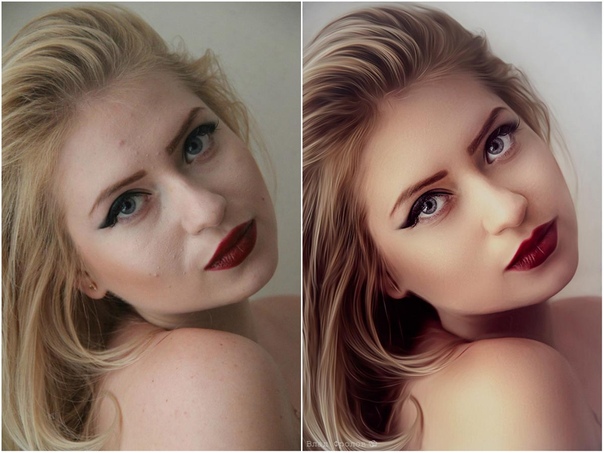 Изображение Майка Вер Сприлла.
Изображение Майка Вер Сприлла. Instagram | Сайт
Один из способов сэкономить время на редактировании? Сообщите своему программному обеспечению, какой объектив вы используете, и позвольте ему компенсировать некоторые из возможных ошибок.
«Когда дело доходит до постобработки, одно из первых, что я делаю, — это внедряю пользовательскую предустановку, которая исправляет множество недостатков, которые может иметь объектив камеры», — говорит нам фотограф ночного неба Майк Вер Сприлл.«Например, в модуле Adobe Lightroom Develop есть меню Lens Correction. Я обязательно устанавливаю два флажка: «Удалить хроматические аберрации» и «Включить исправления профиля».
«Удаление хроматических аберраций по существу устраняет ту пурпурную бахрому, которую вы часто получаете на высококонтрастных фотографиях, обычно видимую на ветвях деревьев или волосах человека на фотографии. Коррекция профиля устраняет искажение объектива и любое виньетирование, которое оно может вызвать. Хотя не все линзы перечислены в Lightroom, вы всегда можете выбрать похожий объектив, если не видите тот, который используете в настоящее время, и часто он хорошо справляется.”
Хотя не все линзы перечислены в Lightroom, вы всегда можете выбрать похожий объектив, если не видите тот, который используете в настоящее время, и часто он хорошо справляется.”
4. Используйте рейтинговую систему
Сосредоточьтесь на редактировании ваших лучших изображений. Изображение от PlusONE.Instagram | Пресеты
«Самая важная часть процесса редактирования — это решить, какие изображения вы хотите использовать в качестве стоковых», — говорит нам Стефан Карг из PlusONE. «Возможно, вы слышали о принципе Парето (правило 80/20). Если говорить упрощенно, то 80% продаж приходится на 20% изображений.
«Конечно, вы можете загрузить сотни изображений и получить несколько продаж.Или вы можете сосредоточиться на нескольких действительно хороших, сделать их выдающимися и стремиться к высшей позиции.
«В Lightroom я быстро просматриваю каждое из изображений и даю им рейтинг: одна звезда за бесполезные изображения, три звезды за хорошие изображения и пять звезд за изображения, которые, с моей точки зрения, имеют наивысшие оценки. потенциал.
потенциал.
«После ранжирования я установил фильтр в Lightroom и скрыл все изображения с рейтингом ниже пяти звезд. Фотосессия с более чем 500 фотографиями быстро превратится в небольшой набор, о котором нужно позаботиться всего лишь из пары изображений.Оттуда я оптимизирую каждое изображение в Lightroom ».
5. Купите инструмент для калибровки монитора
Используйте инструмент калибровки монитора, чтобы убедиться, что ваши изменения точны. Изображение от PlusONE.«Не забывайте калибровку монитора», — предупреждает Карг. «Потратьте несколько евро (или долларов, или рупий, или биткойнов) на профессиональный инструмент калибровки. Я использую SpyderX для этой работы. Оптимизация изображения на компьютере, если основные настройки неверны, для вас — пустая трата времени.”
6. Будьте последовательны
Разработайте стиль и придерживайтесь его. Изображение Роберта Гётцфрида.Instagram | Сайт
Клиенты часто покупают более одной фотографии в наборе, поэтому не забывайте поддерживать согласованность освещения, настроек и редактирования на протяжении всего сеанса или фотосессии.
«Я часто работаю в сериале и всегда стараюсь придерживаться единого стиля еще до того, как дело доходит до пост-обработки», — объясняет мюнхенский фотограф Роберт Гетцфрид.«Убедитесь, что освещение одинаковое — включая погодные условия, при съемке на открытом воздухе — и сохраняйте настройки камеры как можно более согласованными.
«Когда я начну работать с постом, я начну с одного изображения и получу правильные настройки RAW. Как только у меня будет одно идеальное изображение, я применю те же настройки ко всему набору. Таким образом, 90% работы уже выполнено, и мне нужно лишь внести незначительные изменения в каждую отдельную фотографию ».
7. Используйте действия
Сохраните ваши любимые изменения как экшены Photoshop.Изображение Серенко Натальи. «Я работаю в Photoshop, и на редактирование одной фотографии у меня обычно уходит от одной до двух минут», — объясняет Серенко. «Чтобы ускорить процесс постобработки, я использую действия». Просто запишите наиболее частые изменения и сохраните их как действие в Photoshop; Таким образом, вы уменьшите свои основные изменения до одного щелчка и сможете тратить больше времени на обработку отдельных изображений.
Просто запишите наиболее частые изменения и сохраните их как действие в Photoshop; Таким образом, вы уменьшите свои основные изменения до одного щелчка и сможете тратить больше времени на обработку отдельных изображений.
«Я пишу акции для себя или покупаю в Интернете», — добавляет Серенко. «Обязательные для меня действия по ретуши — это уменьшение яркостного шума и добавление резкости основному объекту фотографии.При необходимости я также удаляю ненужные объекты с фона и добавляю блики, блики или другой эффект боке ». Если вы хотите выполнить действие над серией изображений, попробуйте пакетную обработку.
8. Сохраните свои пресеты
Создавайте собственные пресеты Lightroom. Изображение Иоахима Баго.Instagram | Сайт
Если вы используете Lightroom, стоит сохранить наиболее частые изменения в качестве предустановки. «Я сделал простой пресет, который обычно просто наклеиваю на все свои стоковые изображения, так как знаю, что это даст мне хорошую отправную точку», — говорит Баго. «Моя предустановка включает в себя настройки, которые вы ожидаете от коммерческих изображений, в том числе усиление теней, уменьшение яркости, небольшое повышение контрастности, четкости, резкости, яркости и цвета».
«Моя предустановка включает в себя настройки, которые вы ожидаете от коммерческих изображений, в том числе усиление теней, уменьшение яркости, небольшое повышение контрастности, четкости, резкости, яркости и цвета».
9. Выполните тонкую настройку
Настройте свои любимые изображения. Изображение Иоахима Баго.Действия и предустановки фантастически экономят время, но, как объясняет Баго, большинство изображений потребуют дополнительной обработки, чтобы их приняли и выделяли покупатели. «Моя тонкая настройка обычно включает в себя настройку баланса белого, экспозиции и цветов, и иногда я добавляю градуированные фильтры, чтобы еще точнее настроить свет и цвета», — объясняет он.«Наконец, при необходимости я кадрирую и выравниваю изображение».
10. Следите за своими светами и тенями
Следите за светом и тенями. Изображение Игоря Синькова. Детали часто теряются в тенях и светах, поэтому эти области заслуживают особого внимания. «Вы можете сэкономить время с помощью экшенов в Photoshop, но если вы хотите, чтобы ваше изображение« выделялось », вы должны поработать более детально над светами и тенями», — объясняет белградский фотограф Игорь Синьков.
«Вы можете сэкономить время с помощью экшенов в Photoshop, но если вы хотите, чтобы ваше изображение« выделялось », вы должны поработать более детально над светами и тенями», — объясняет белградский фотограф Игорь Синьков.
«Не торопитесь с этим процессом — он требует точности и времени. Мои шаги редактирования: ретуширование, исправление яркости / контраста, корректировка цвета и, наконец, «всплытие» тени / выделения, чтобы изображение выделялось ».
11. Обратите внимание на цвета
Подумайте о цветах и контрасте. Изображение Антонины Власовой.Instagram | Сайт
Некоторые проблемы с цветом можно исправить с помощью пипетки баланса белого, но во многих ситуациях требуется дополнительное внимание к деталям.«Это очень важный совет, в частности, для фуд-фотографов: обратите внимание на зеленые и красные оттенки», — объясняет барселонский фотограф Антонина Власова.
«Зелень должна быть действительно насыщенной, без кислых или желтоватых оттенков. Будьте осторожны при настройке красных цветов, так как они также могут произвести неестественное впечатление. Когда я работаю над коммерческими стоковыми фотографиями, я всегда использую чистые цвета, а также стараюсь сделать свои фотографии немного ярче, сочнее и контрастнее ».
Будьте осторожны при настройке красных цветов, так как они также могут произвести неестественное впечатление. Когда я работаю над коммерческими стоковыми фотографиями, я всегда использую чистые цвета, а также стараюсь сделать свои фотографии немного ярче, сочнее и контрастнее ».
12.Удалить логотипы
Если вы хотите лицензировать свои фотографии для коммерческого использования, вам придется стереть элементы товарных знаков или брендов, такие как логотипы или теги. Это займет некоторое время, поэтому делайте это на этапе ретуши в Photoshop, после того как вы применили более общие изменения к своему набору фотографий.
13. Просмотр фотографий на 100%
Убедитесь, что самые важные детали в фокусе. Изображение Дитлинде Б. ДюПлесси.Instagram | Сайт
«Первый шаг для меня — это всегда просматривать мою фотографию на 100% и видеть, что самые важные части находятся в фокусе!» Фотограф из Аризоны Дитлинде Б.ДюПлесси объясняет. Оттуда просмотрите каждую часть фотографии, чтобы убедиться, что вы стерли все пятна или хроматические аберрации.
Оттуда просмотрите каждую часть фотографии, чтобы убедиться, что вы стерли все пятна или хроматические аберрации.
«Я всегда увеличиваю масштаб и внимательно изучаю изображение перед тем, как отправить его», — говорит нам Баго. «В частности, я ищу пятна в небе или другие вещи, которые, возможно, нужно починить или убрать. Все работы по клонированию я делаю в Photoshop. Когда мне нравится изображение, я сохраняю его как JPG с максимальным качеством и со встроенным профилем AdobeRGB. После всего этого изображение готово для загрузки на Shutterstock.”
14. Сохраняйте естественность
Сделайте ваши правки максимально естественными. Изображение Майка Вер Сприлла.Избегайте применения тяжелых фильтров или эффектов к вашим стоковым фотографиям. Сохранение естественного вида редактирования повышает конкурентоспособность вашей работы, особенно потому, что клиенты могут применять свои собственные фильтры после загрузки фотографий.
«Многие из наиболее распространенных ошибок, которые я вижу, происходят из-за чрезмерной обработки фотографии — обычно со слишком большой насыщенностью или яркостью — и чрезмерной резкости, чтобы компенсировать фотографию, которая не в должной фокусировке», — объясняет Вер Сприлл.
«Вот почему я предпочитаю, чтобы мои пресеты были достаточно простыми и естественными для сцены. Так что, помимо коррекции объектива, я уменьшаю свои светлые участки на -50, увеличиваю тени на +50, увеличиваю насыщенность на +10 и увеличиваю резкость до 65 в качестве отправной точки. С этого момента я начинаю вносить дополнительные коррективы, чтобы соответствовать моему видению каждой фотографии ».
15. Найдите рабочий процесс, который вам подходит
Какой бы рабочий процесс вы ни выбрали, убедитесь, что он вам подходит. Изображение от PlusONE.Многие из опрошенных нами фотографов работают в основном в Lightroom, а затем переходят в Photoshop для более продвинутого редактирования, ориентированного на детали, но очень важно найти систему, которая подойдет лично вам.
«Упрощенный и оптимизированный рабочий процесс — необходимость», — подчеркивает Карг. Используйте программное обеспечение, которое позволяет вам чувствовать себя наиболее комфортно, и используйте один и тот же пошаговый процесс для всех ваших съемок. Регулярная постобработка поможет вам сэкономить время за рабочим столом и вернуться к съемке фотографий.
Регулярная постобработка поможет вам сэкономить время за рабочим столом и вернуться к съемке фотографий.
Изображение на обложке предоставлено Plpictures.com.
Хотите больше советов по редактированию на профессиональном уровне? Проверьте это.
Фотография рабочего процесса в команде Фотография молодого бизнеса (редактировать) 394277740
В настоящее время вы используете более старую версию браузера, и ваш опыт работы может быть не оптимальным.Пожалуйста, подумайте об обновлении. Учить больше. ImagesImages homeCurated collectionsPhotosVectorsOffset ImagesCategoriesAbstractAnimals / WildlifeThe ArtsBackgrounds / TexturesBeauty / FashionBuildings / LandmarksBusiness / FinanceCelebritiesEditorialEducationFood и DrinkHealthcare / MedicalHolidaysIllustrations / Clip-ArtIndustrialInteriorsMiscellaneousNatureObjectsParks / OutdoorPeopleReligionScienceSigns / SymbolsSports / RecreationTechnologyTransportationVectorsVintageAll categoriesFootageFootage homeCurated collectionsShutterstock SelectShutterstock ElementsCategoriesAnimals / WildlifeBuildings / LandmarksBackgrounds / TexturesBusiness / FinanceEducationFood и DrinkHealth CareHolidaysObjectsIndustrialArtNaturePeopleReligionScienceTechnologySigns / SymbolsSports / RecreationTransportationEditorialAll categoriesEditorialEditorial главнаяРазвлеченияНовостиРоялтиСпортМузыкаМузыка домойПремиумBeatИнструментыShutterstock EditorМобильные приложенияПлагиныИзменение размера изображенияКонвертер файловКонвертер коллажейЦветовые схемыБлог Главная страница блогаДизайнВидеоКонтроллерНовостиPremiumBeat blogEnterprisePric ing
Войти
Зарегистрироваться
Меню
Все изображения- Все изображения
- Фотографии
- Векторы
- Иллюстрации
- Редакционные
- Музыка
- Видеоматериалы Сохранить Поиск изображений 9000Share 9000
Редактирование фотографий в формате JPEG без потери повторного сжатия
Лучше JPEG
нажмите, чтобы увидеть полноразмерный снимок экрана
Формат изображения JPEG изначально имеет потери.
 Из-за этого каждое редактирование и последующее повторное сжатие фотографий JPEG в редакторах изображений общего назначения, таких как Adobe Photoshop, приводит к прогрессивному ухудшению качества изображения.
Из-за этого каждое редактирование и последующее повторное сжатие фотографий JPEG в редакторах изображений общего назначения, таких как Adobe Photoshop, приводит к прогрессивному ухудшению качества изображения.К счастью, в большинстве случаев есть способ избежать этого ненужного повторного сжатия. Если все, что вам нужно, это быстро обработать группу фотографий JPEG из вашего последнего отпуска — повернуть, обрезать, удалить эффект красных глаз, исправить цвет и яркость, дату печати или комментарий — вам не нужно идти на компромисс в качестве редактирования фотографий.Better JPEG — это пакетный редактор фотографий JPEG, который может выполнять все это редактирование без потери качества изображения.
Получите максимум от своих фотографий JPEG без компромиссов!
Получите лучший результат, отредактировав свои фотографии с помощью редактора фотографий Better JPEG:
- Повернуть, отразить фотографий (без потерь)
- Обрезка фотографий (без потерь) — предварительно определенные и определяемые пользователем соотношения сторон и размеры, рекомендации по композиции
- Добавьте поля к вашим фотографиям (без потерь)
- Новый Правильная яркость (без потерь)
- Новый Correct Color (без потерь)
- Добавить дату / информацию EXIF / текст к фотографиям (без потерь) — настраиваемое положение, шрифт, размер, цвет, фон, язык, формат и т.
 Д.
Д. - Убрать красные глаза с фотографий (без потерь) — сглаживание, регулировка размера, чувствительности, затемнения
- Копирование / вставка во внешний редактор и обратно для локального ретуширования без полного повторного сжатия (без потерь)
- Изменить размер фото
- Новый Преобразовать в черно-белое (оттенки серого) (без потерь)
- Новый Удалить артефакты JPEG с фотографий
- Отправить по электронной почте фотографий друзьям и родственникам
- Партия фото процесса
- Комбинированные действия (Макро)
- Отменить / Вернуть редактирование
- Сохранить метаданные
- Оптимизировать сжатие JPEG
Купите лучший JPEG сейчас со скидкой 10 долларов! *
* Предложение действительно до 14 декабря 2020 г.
World Press Photo 2018 — Canon UK
- Домашние принтеры Домашние принтеры Домашние принтеры
Функциональные и стильные домашние фотопринтеры и МФУ, обеспечивающие качественные результаты.
- Принтеры для малого офиса Принтеры для малого офиса Принтеры для малого офиса
Получите продуктивную работу с рядом принтеров для небольших офисов, которые станут вашими идеальными помощниками.
- Принтеры MegaTank Принтеры MegaTank Принтеры MegaTank
Наслаждайтесь высоким качеством печати, низкой стоимостью печати и максимальным удобством с принтерами серии PIXMA G с перезаправляемыми резервуарами для чернил.
- Профессиональные фотопринтеры Профессиональные фотопринтеры Профессиональные фотопринтеры
Получите полный творческий контроль над своими изображениями с помощью профессиональных фотопринтеров PIXMA и imagePROGRAF PRO.


 Из-за этого каждое редактирование и последующее повторное сжатие фотографий JPEG в редакторах изображений общего назначения, таких как Adobe Photoshop, приводит к прогрессивному ухудшению качества изображения.
Из-за этого каждое редактирование и последующее повторное сжатие фотографий JPEG в редакторах изображений общего назначения, таких как Adobe Photoshop, приводит к прогрессивному ухудшению качества изображения. Д.
Д.